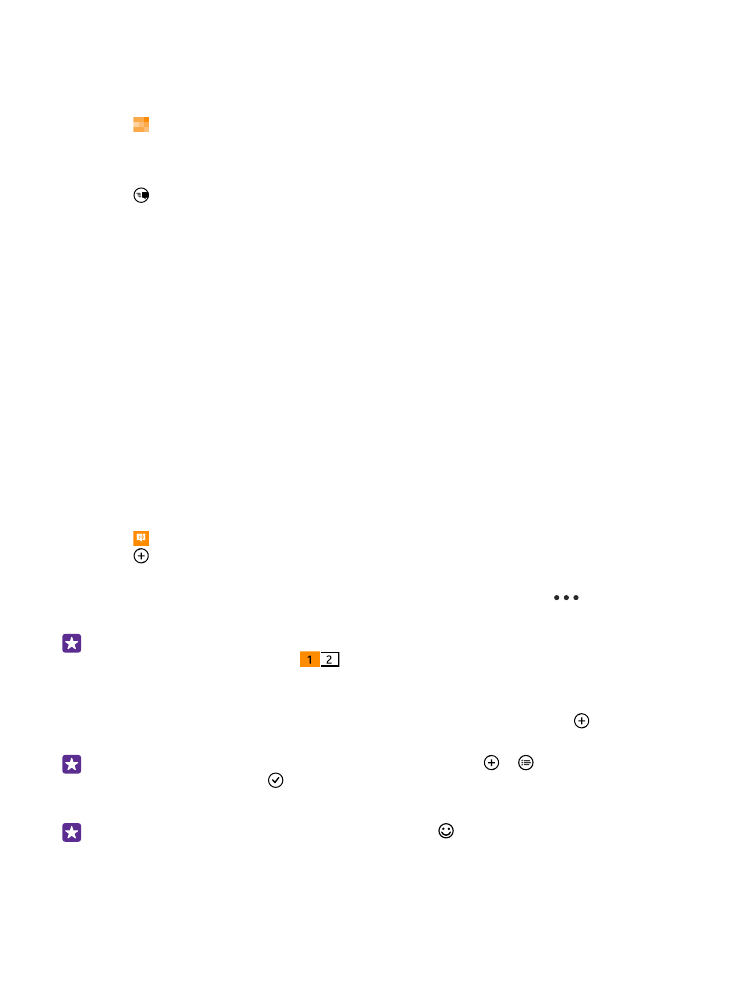
Send en besked
Med sms- og mms-beskeder kan du hurtigt kontakte dine venner og din familie.
1. Tryk på Beskeder.
2. Tryk på .
Hvis du begynder at skrive en besked og skifter til en anden app, inden du sender den, kan
du fortsætte med beskeden, når du vender tilbage til Beskeder. Tryk på
> kladder.
Kladdebeskeden bliver slettet, når beskeden sendes.
Tip! Hvis du har en telefon med to SIM-kort, kan du vælge, hvilket SIM der skal bruges
til at sende beskeden. Tryk på
. Dobbelt-SIM understøttes ikke af alle telefoner. Du
kan finde oplysninger om tilgængelighed på www.microsoft.com/mobile/support/
wpfeatures.
3. Hvis du vil tilføje en modtager fra listen over kontakter, skal du trykke på eller begynde
at skrive et navn. Du kan også skrive et telefonnummer.
Tip! Hvis du vil tilføje flere modtagere, skal du trykke på > , vælge de ønskede
modtagere og trykke på .
4. Tryk på beskedfeltet, og skriv beskeden.
Tip! Hvis du vil tilføje en smiley, skal du trykke på .
© 2015 Microsoft Mobile. Alle rettigheder forbeholdes.
70
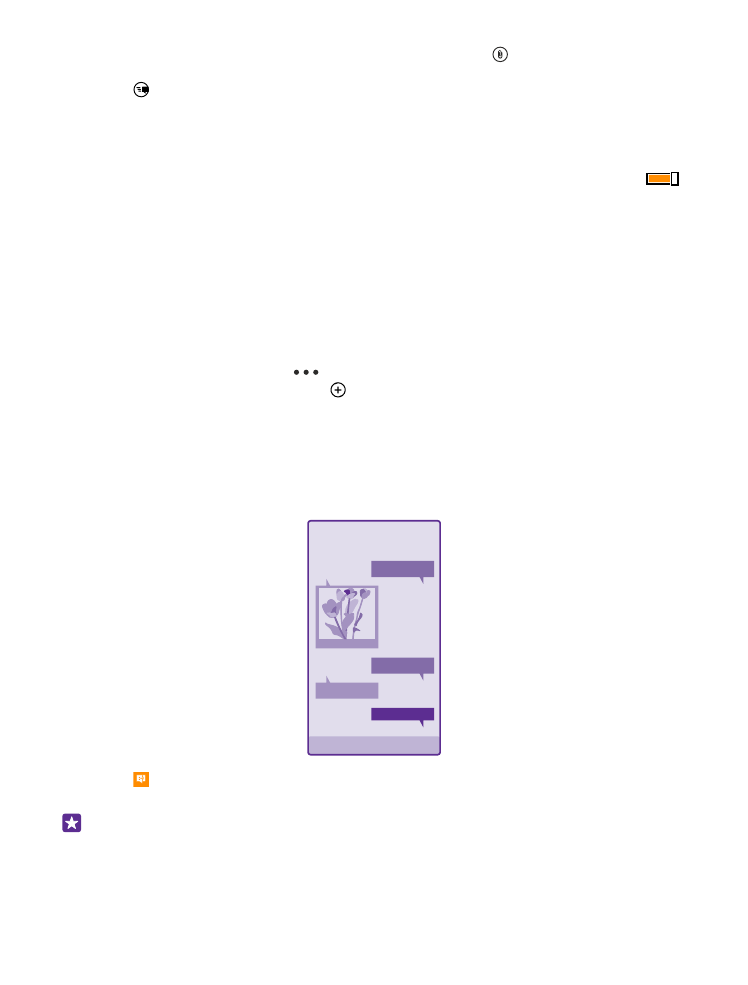
5. Du kan tilføje en vedhæftet fil, f.eks. et foto, ved at trykke på og vælge den fil, der skal
vedhæftes.
6. Tryk på for at sende beskeden.
Hvis du ikke kan sende en mms, skal du tjekke følgende:
•
Dit mobilabonnement skal understøtte mms-beskeder.
•
Din dataforbindelse skal være slået til. Stryg nedad fra toppen af skærmen, tryk på ALLE
INDSTILLINGER > mobilnetværk + SIM-kort, og indstil Dataforbindelse til Til
.
Det er kun kompatible enheder, der kan modtage og vise mms-beskeder. Beskederne kan se
forskellige ud på forskellige enheder.
Videresend en besked
Gå til tråde, tryk på en samtale, tryk på og hold den besked, du vil videresende, og tryk på
videresend.
Inden du videresender beskeden, kan du redigere teksten eller tilføje eller fjerne vedhæftede
filer.
Videresend flere beskeder
Tryk på en samtale i tråde og på
> vælg meddelelser. Tryk på de afkrydsningsfelter,
der vises du for beskederne, og tryk på for at tilføje en modtager.